从U盘启动安装XP系统的教程(详细步骤和注意事项,帮助您成功安装XP系统)
163
2025 / 07 / 17
Win7作为一款经典稳定的操作系统,受到了广大用户的喜爱。然而,随着技术的发展,很多新购买的计算机都不配备光驱,而Win7安装盘又只能通过光驱来安装。本篇文章将为大家介绍以U盘启动安装Win7系统的详细教程,让您在没有光驱的情况下也能轻松安装Win7系统。

1.准备所需工具和材料

准备一台可用的计算机、一根8G以上的U盘以及Win7系统镜像文件。
2.下载并安装WindowsUSB/DVD下载工具
在计算机上下载并安装WindowsUSB/DVD下载工具,该工具能帮助我们将Win7系统镜像文件写入U盘。
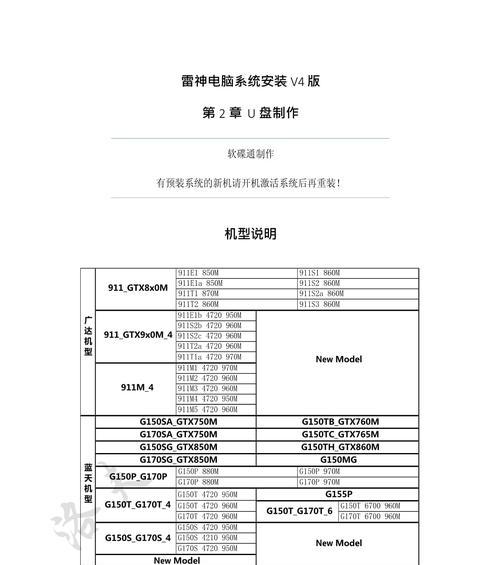
3.插入U盘并打开WindowsUSB/DVD下载工具
将准备好的U盘插入计算机,并打开刚才安装好的WindowsUSB/DVD下载工具。
4.选择Win7系统镜像文件
在WindowsUSB/DVD下载工具中,点击“浏览”按钮,选择之前准备好的Win7系统镜像文件,并点击“下一步”。
5.选择U盘作为启动介质
在WindowsUSB/DVD下载工具中的“设备”选项中,选择已插入的U盘作为启动介质,并点击“开始复制”。
6.等待系统镜像写入U盘
等待WindowsUSB/DVD下载工具将系统镜像文件写入U盘,这个过程可能需要一段时间,请耐心等待。
7.设置计算机以U盘启动
在要安装Win7系统的计算机上,进入BIOS设置界面,将U盘设置为首选启动设备。
8.保存设置并重启计算机
退出BIOS设置界面时,选择保存设置并重启计算机,计算机将会自动以U盘为启动介质启动。
9.进入Win7安装界面
等待计算机启动完成,将会自动进入Win7安装界面,按照提示进行操作。
10.接受许可协议并选择安装方式
在Win7安装界面,阅读许可协议并选择接受后,选择您需要的安装方式(全新安装或升级安装)。
11.选择安装位置和分区
在Win7安装界面中的硬盘分区界面,选择安装位置和分区,并点击“下一步”进行安装。
12.等待系统安装
等待系统自动进行安装,这个过程可能需要一段时间,请耐心等待。
13.完成系统设置
在系统安装完成后,按照系统提示进行后续设置,例如设置用户名、密码等。
14.安装驱动程序和软件
在系统设置完成后,根据需要安装计算机硬件的驱动程序和常用软件。
15.完成Win7系统安装
至此,您已经成功地以U盘启动安装了Win7系统,可以开始享受新操作系统带来的便利和快捷。
通过本文的教程,您学会了如何以U盘启动安装Win7系统。只需准备好工具和材料,按照步骤操作,即可轻松完成系统的安装。希望本文对您有所帮助!
